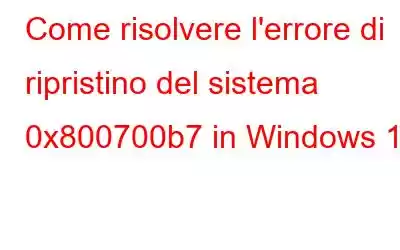Bloccato con l'errore Ripristino configurazione di sistema 0x800700b7 su Windows 11? Questo errore viene visualizzato con il seguente messaggio:
Il ripristino del sistema non è stato completato correttamente. I file di sistema e le impostazioni del tuo computer non sono stati modificati.
Se il processo di Ripristino configurazione di sistema è ostacolato a causa del codice di errore 0x800700b7, potresti non essere in grado di ripristinare il tuo dispositivo e potresti avere per scegliere un punto di ripristino diverso per ripristinare il dispositivo. Quindi, cosa causa l'errore di Ripristino configurazione di sistema su Windows e come puoi risolverlo? Sei nel posto giusto.
In questo post, abbiamo elencato una varietà di soluzioni che puoi utilizzare per correggere il codice di errore di ripristino del sistema 0x800700b7 su Windows 11/10.
Leggi anche: Come risolvere il ripristino del sistema non è stato completato correttamente
Quali sono le cause dell'errore di ripristino del sistema?
Fonte immagine : Guida di Tom
Ripristino configurazione di sistema è una funzione utile sul sistema operativo Windows che ti consente di ripristinare un punto di controllo precedente annullando tutte le modifiche recenti. Questa elegante funzionalità funge da salvatore e aiuta a riparare l'ambiente Windows senza dover reinstallare l'intero sistema operativo. Utilizzando la funzione Ripristino configurazione di sistema, puoi facilmente ripristinare qualsiasi "punto di ripristino" creato in precedenza in caso di errore del sistema o danneggiamento dei dati.
L'errore del codice Ripristino configurazione di sistema 0x800700b7 può essere attivato a causa di file di sistema corrotti e impostazioni, componenti Windows danneggiati, sistema operativo obsoleto, presenza di virus o malware o alcuni problemi relativi a un'installazione incompleta.
Puoi utilizzare i metodi elencati di seguito per risolvere l'errore di Ripristino configurazione di sistema sul tuo dispositivo.
Leggi anche: Come utilizzare Ripristino configurazione di sistema su Windows 11
Come risolvere il codice di errore 0x800700b7 su Windows 11
Soluzione 1 : Utilizza Advanced System Optimizer
Uno dei modi più efficaci per gestire il codice di ripristino del sistema 0x800700b7 è utilizzare un software specializzato che ti aiuti a portare a termine il lavoro in pochissimo tempo.
Scarica e installa Advanced System Optimizer sul tuo PC Windows, una soluzione completa che offre soluzioni facili da usare per aumentare la velocità e le prestazioni del tuo PC. Advanced System Optimizer (ASO) rimuove i file corrotti, pulisce il disordine indesiderato per evitare arresti anomali/rallentamenti imprevisti del computer. Inoltre, deframmenta l'unità disco per una migliore allocazione dei dati e tempi di risposta.
Advanced System Optimizer è un ottimizzatore per PC all-in-one per ol per Windows che esegue la scansione del tuo dispositivo e risolve tutti i problemi critici sottostanti.
Soluzione 2: esegui la scansione SFC
Il Controllo file di sistema (SFC) è un'utilità Windows integrata che analizza e ripristina i file di sistema corrotti. È possibile utilizzare lo strumento SFC tramite il prompt dei comandi per verificare la corruzione dei file e le impostazioni configurate in modo errato. Per eseguire la scansione SFC su Windows 11, segui questi passaggi:
Premi l'icona di ricerca posizionata sulla barra delle applicazioni, digita Prompt dei comandi. Ora seleziona l'opzione "Esegui come amministratore".
Nella finestra del prompt dei comandi, digita il seguente comando e premi Invio.
sfc/scannow
Una volta completata la scansione, riavvia il dispositivo e prova a utilizzare la funzione Ripristino configurazione di sistema per verificare se il problema persiste.
Leggi anche: Come Risolvere il problema di ripristino del sistema in grigio in Windows 10?
Soluzione 3: avviare in modalità provvisoria
Premi l'icona di Windows posizionata sulla barra delle applicazioni, tocca il pulsante di accensione . Ora premi l'opzione "Riavvia" tenendo premuto il tasto Maiusc.
Una volta avviato Windows in modalità di ripristino, vedrai una serie di opzioni di avvio avanzato sullo schermo, seleziona "Risoluzione dei problemi".
Tocca "Opzioni avanzate".
Tocca "Impostazioni di avvio".
Ora scegli 4 per avviare Windows in modalità di ripristino.
Una volta avviato il PC Windows in modalità provvisoria, tocca l'icona di ricerca posizionata sulla barra delle applicazioni e quindi digita "Crea un punto di ripristino".
Tocca "Ripristino configurazione di sistema".
Tocca l'opzione "Scegli un punto di ripristino diverso". Premi il pulsante Avanti per procedere.
Scegli un punto di ripristino dall'elenco per ripristinare il punto di controllo precedente del tuo dispositivo.
Soluzione 4: modifica il punto di ripristino Registro
Premi la combinazione di tasti Windows + R per aprire la finestra di dialogo Esegui, digita "Regedit" e premi Invio.
Nella finestra Editor del Registro di sistema, accedere al seguente percorso della cartella:
Computer\HKEY_LOCAL_MACHINE\SOFTWARE\Microsoft\Windows NT\CurrentVersion\Schedule\TaskCache
Fare clic con il pulsante destro del mouse sulla cartella Task Cache e quindi selezionare "Esporta ”.
Inserisci un nome file e quindi premi il pulsante Salva per eseguire il backup del registro della cache delle attività.
Esci da tutte le finestre e ora vai al seguente percorso nella finestra dell'editor del Registro di sistema:
Computer\HKEY_LOCAL_MACHINE\SOFTWARE\Microsoft\Windows NT\CurrentVersion\Schedule\TaskC ache\Tree\Microsoft\Windows
Fai clic con il pulsante destro del mouse su Windows, quindi seleziona "Elimina".
Seguire la serie di passaggi sopra descritti cancellerà l'attività Cache del registro sul tuo dispositivo. Riavvia il sistema e prova a utilizzare la funzione Ripristino configurazione di sistema per vedere se riscontri ancora l'errore.
Conclusione
Ecco alcuni semplici metodi per risolvere il codice di errore Ripristino configurazione di sistema 0x800700b7 su Windows 11/10. Ci auguriamo che le soluzioni sopra elencate ti aiutino a correggere l'errore in modo da poter utilizzare facilmente la funzionalità Ripristino configurazione di sistema per riparare Windows.
Seguici sui social media – .
Buona fortuna !
leggi: 0